
ขอบคุณแอปบันทึกเสียงในตัวคุณสามารถทำได้ บันทึกและแบ่งปันบันทึกเสียงของคุณ บน iPhone ของคุณได้อย่างง่ายดาย เราจะแสดงวิธีการใช้แอพเพื่อทำการบันทึกเสียงครั้งแรกของคุณ
ไม่มีการบันทึกการบันทึกเฉพาะในแอป Memos Voice ตราบใดที่คุณ iPhone มีพื้นที่เก็บข้อมูลฟรีเพียงพอ คุณสามารถบันทึกเสียงของคุณต่อไป
ที่เกี่ยวข้อง: วิธีการบันทึกเสียงจากไมโครโฟนบลูทู ธ บน iPhone หรือ iPad
บันทึกเสียงบน iPhone ด้วยแอป Memos เสียง
ในการทำให้การบันทึกเสียงครั้งแรกของคุณบน iPhone ของคุณให้เปิดแอปพลิเคชั่นบันทึกเสียงในโทรศัพท์ของคุณ
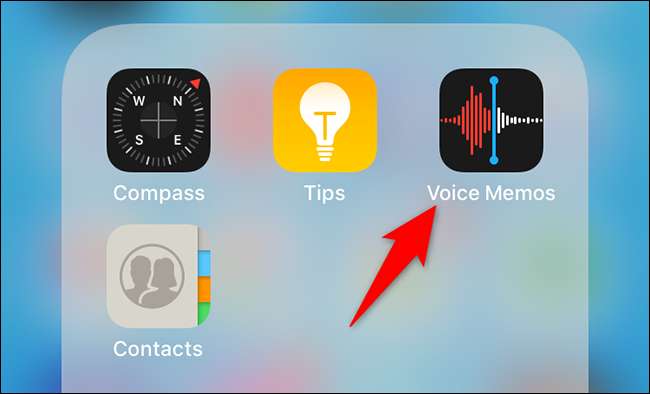
ในบันทึกเสียงที่ด้านล่างแตะปุ่มสีแดงขนาดใหญ่เพื่อเริ่มการบันทึก
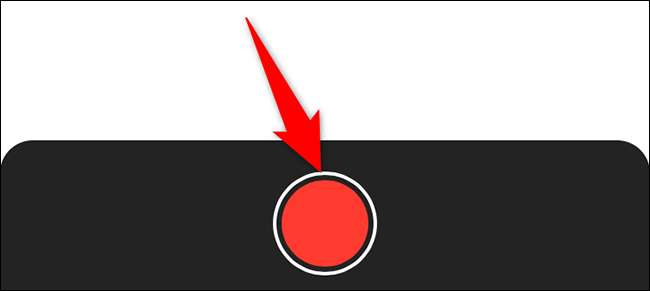
ตอนนี้ iPhone ของคุณกำลังบันทึกเสียงด้วยไมโครโฟนในตัว อย่าลังเลที่จะร้องเพลงทำบันทึกย่อหรือพูดอะไรก็ได้ที่คุณต้องการบันทึก; iPhone ของคุณคือ ฟังคุณ .
เมื่อคุณทำเสร็จแล้วและต้องการหยุดการบันทึกให้แตะปุ่มสีแดงขนาดใหญ่ที่ด้านล่างของบันทึกเสียง
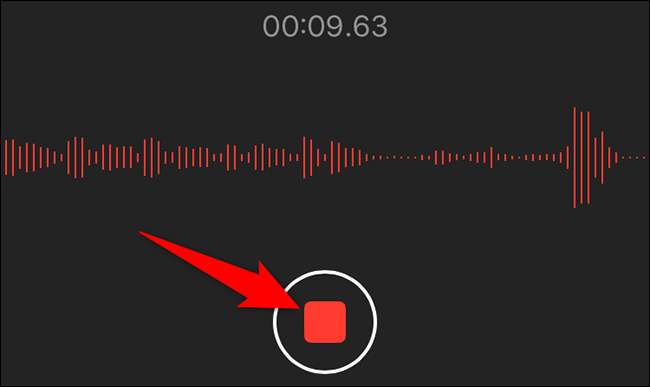
บันทึกเสียงของคุณได้รับการบันทึกในแอปแล้ว ในการเล่นให้แตะการบันทึกแล้วแตะไอคอน Play
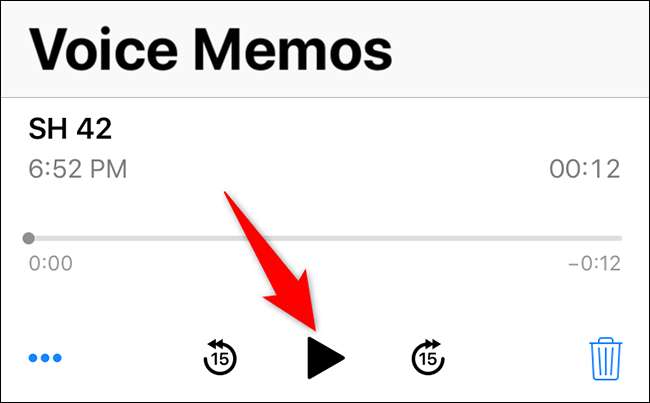
และนั่นคือวิธีที่คุณทำการบันทึกเสียงบน iPhone ของคุณโดยไม่ต้องใช้แอปของบุคคลที่สาม หากคุณต้องการใช้ Memos เสียงบ่อยครั้งมีวิธีการ เปิดตัวได้อย่างรวดเร็วจากศูนย์ควบคุม .
ที่เกี่ยวข้อง: วิธีบันทึกบันทึกเสียงอย่างรวดเร็วบน iPhone หรือ iPad
เปลี่ยนชื่อการบันทึกเสียงบน iPhone
คุณอาจต้องการตั้งชื่อการบันทึกของคุณเพื่อให้พวกเขาจดจำได้ง่าย
ในการทำเช่นนั้นในบันทึกเสียงให้แตะการบันทึกที่คุณต้องการเปลี่ยนชื่อ
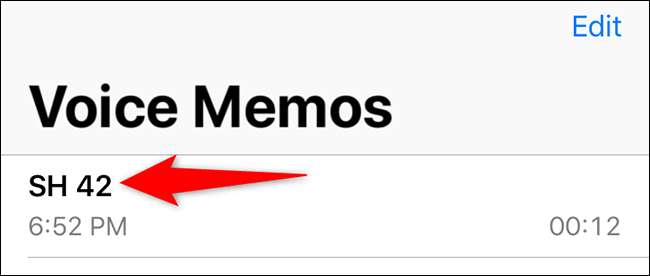
แตะชื่อการบันทึกปัจจุบันเพื่อให้สามารถแก้ไขได้ จากนั้นพิมพ์ชื่อใหม่สำหรับการบันทึกและกด Enter
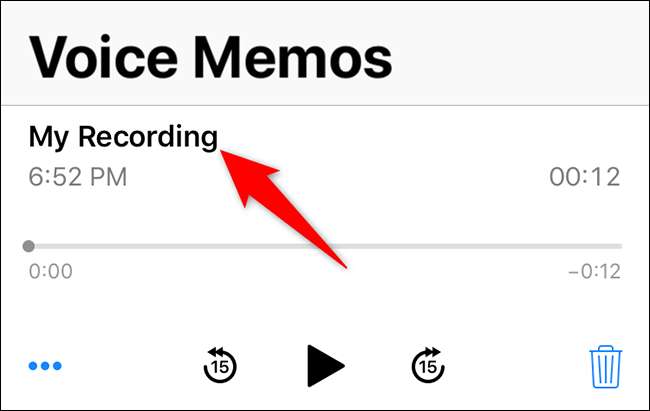
ตอนนี้การบันทึกของคุณใช้ชื่อที่คุณระบุใหม่
แบ่งปันการบันทึกเสียงบน iPhone
คุณสามารถแชร์บันทึกเสียงบันทึกเสียงของคุณโดยใช้ เมนูแชร์มาตรฐานของ iPhone . ซึ่งหมายความว่าคุณสามารถแบ่งปันการบันทึกของคุณด้วย แอปไฟล์ , Google Drive และส่งอีเมลถึงใครบางคน
ในการเข้าถึงเมนูแชร์เปิดบันทึกเสียงและแตะการบันทึกเพื่อแชร์

ที่มุมล่างซ้ายของการบันทึกของคุณแตะจุดสามจุด

จากเมนูที่ปรากฏขึ้นให้เลือก "Share"
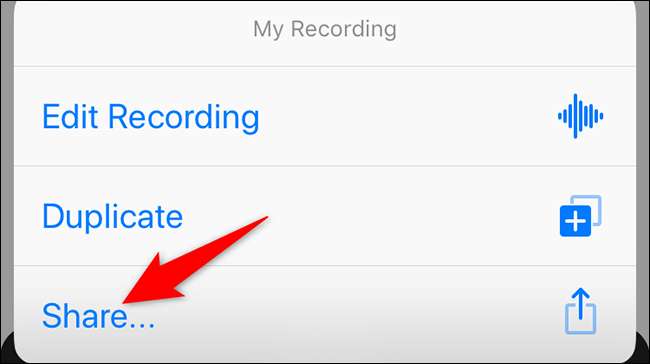
เมนูแชร์มาตรฐานของ iPhone ของคุณจะเปิดขึ้น ที่นี่เลือกตำแหน่งที่คุณต้องการแบ่งปันการบันทึกของคุณ
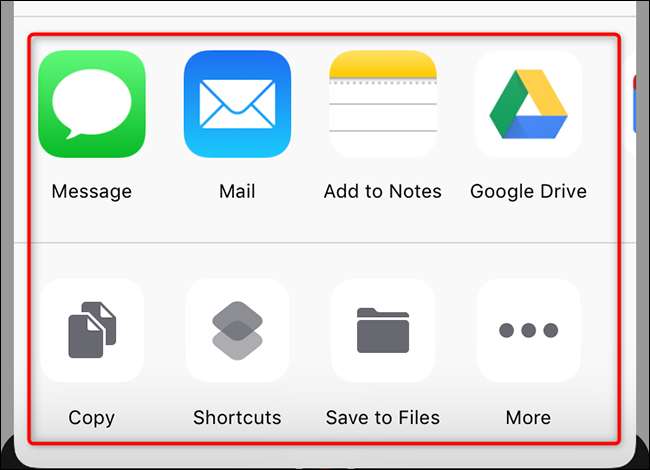
ที่เกี่ยวข้อง: วิธีปรับแต่งแผ่นแชร์บน iPhone หรือ iPad ของคุณ
ลบการบันทึกเสียงบน iPhone
หากคุณไม่ต้องการการบันทึกเสียงอีกต่อไปคุณสามารถลบการบันทึกแต่ละครั้งหรือหลายครั้งในครั้งเดียวในบันทึกเสียง
ในการทำเช่นนั้นเปิดบันทึกเสียงและแตะ "แก้ไข" ที่มุมขวาบน
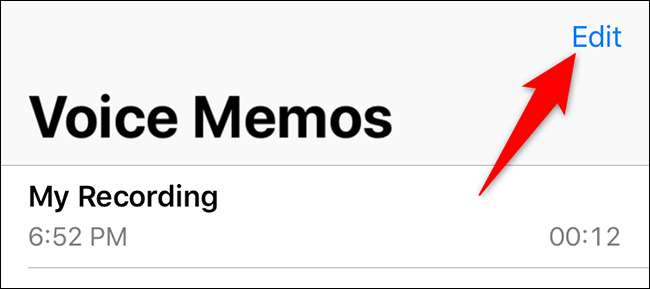
เลือกการบันทึกเสียงที่คุณต้องการลบ
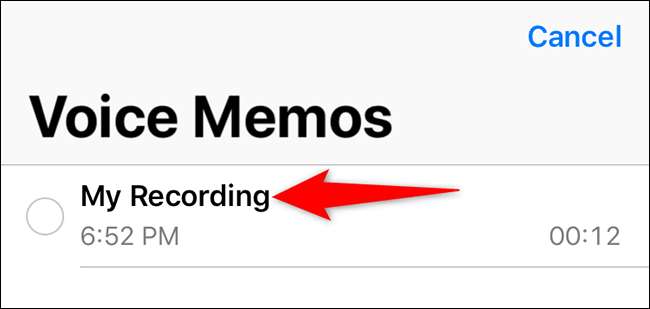
ในมุมล่างขวาของ Voice Memos แตะ "DELETE"
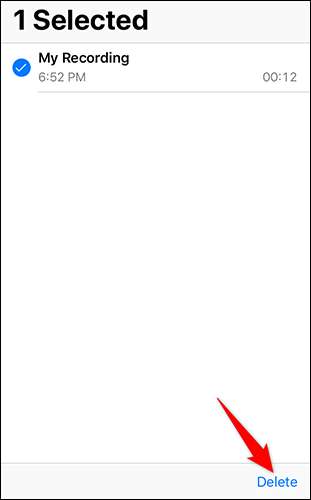
Voice Memos จะย้ายการบันทึกที่คุณเลือกไปยังโฟลเดอร์ "ที่เพิ่งลบ" การบันทึกจะอยู่ที่นี่เป็นเวลา 30 วันหลังจากนั้นพวกเขาจะเป็น ลบออกอย่างถาวร .
หากคุณต้องการกำจัดการบันทึกของคุณอย่างถาวรหากไม่มีพวกเขาอยู่อีก 30 วันจากนั้นแตะที่ "เพิ่งลบ" โฟลเดอร์บนหน้าจอหลักของ Memos '
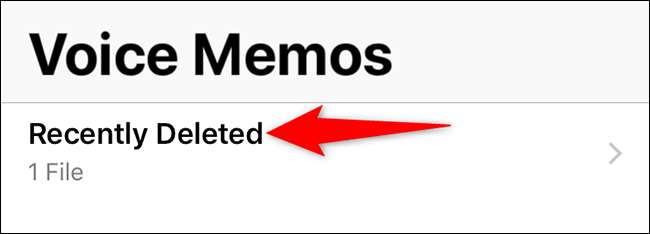
ที่มุมขวาบนของหน้าจอ "ที่เพิ่งลบ" แตะ "แก้ไข"
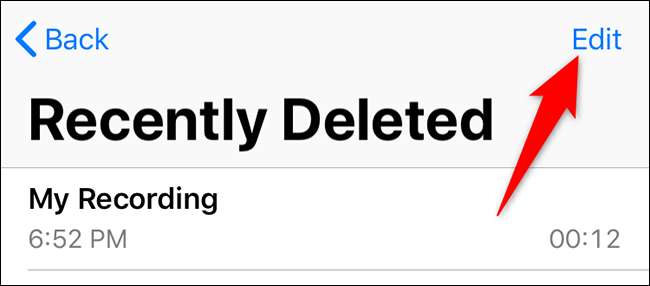
เลือกการบันทึกเพื่อลบจากนั้นที่มุมล่างขวาให้แตะ "ลบ"
เคล็ดลับ: หากคุณต้องการคืนค่าการบันทึกเสียงที่ถูกลบของคุณให้แตะที่ตัวเลือก "กู้คืน" แทน
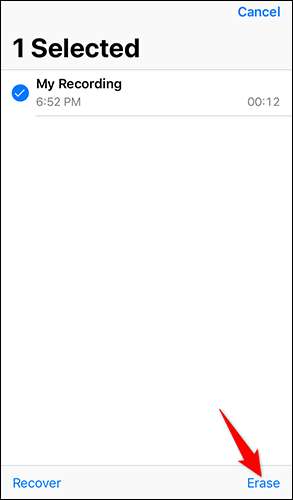
จากเมนูที่เปิดขึ้นให้เลือก "ลบการบันทึก"
คำเตือน: คุณไม่สามารถคืนค่าการบันทึกของคุณเมื่อถูกลบอย่างถาวร ตรวจสอบให้แน่ใจว่าคุณต้องการลบพวกเขาก่อนที่จะแตะ "ลบการบันทึก"
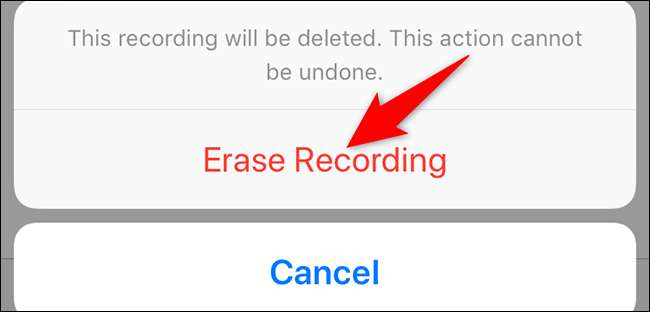
การบันทึกของคุณถูกลบแล้ว
Voice Memos เป็นแอพที่มีประโยชน์อย่างยิ่งในการบันทึกเสียงที่รวดเร็วเหล่านั้น มันเป็นเครื่องมือที่สมบูรณ์แบบสำหรับเมื่อคุณต้องการบันทึกบางสิ่ง แต่คุณพิมพ์ไม่ได้ สนุก!
คุณรู้หรือไม่ว่าคุณสามารถทำได้ บันทึกการโทรศัพท์บน iPhone ของคุณ ? มีหลายวิธีในการทำเช่นนั้นตามที่ระบุไว้ในคู่มือของเรา
ที่เกี่ยวข้อง: วิธีบันทึกการโทรศัพท์บน iPhone ของคุณ
[254 255] อ่านต่อไป- > ระบบบนชิป (SOC) คืออะไร
- > Cyber Monday 2021: ข้อเสนอที่ดีที่สุดของ Apple
- > Cyber Monday 2021: ดีลเทคที่ดีที่สุด
- > Cyber Monday 2021: ดีลพีซีดีล
- > วิธีการเปิดไฟด้วยสัญญาณเตือนของคุณ
- > 12 ฟังก์ชั่น Excel พื้นฐานทุกคนควรรู้







